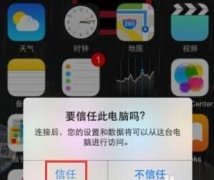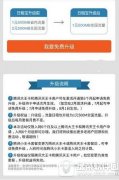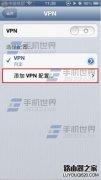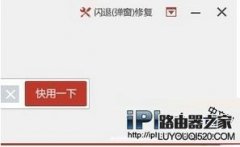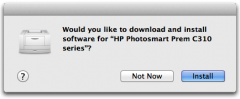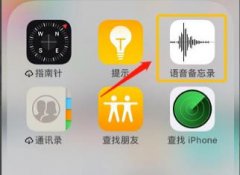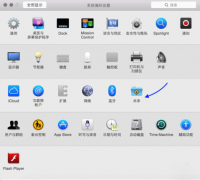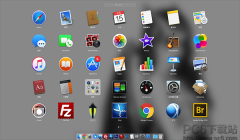有不少亲们从事着像小编一样的职业,通常我们都需要大量的从网络上截图图片,通常小编就不大喜欢截屏出来的图片是 png 格式的,因为相对于jpg来说Png格式虽然能够很好的保证图像质量但是文件大小却大好多,比如下图,jpg格式为187KB,而Png格式却有300KB足足大了一百多K。而基于浏览体验来说,加载越快自然体验越好。所以,我们都需要截屏快照保存的图片文jpg格式的。
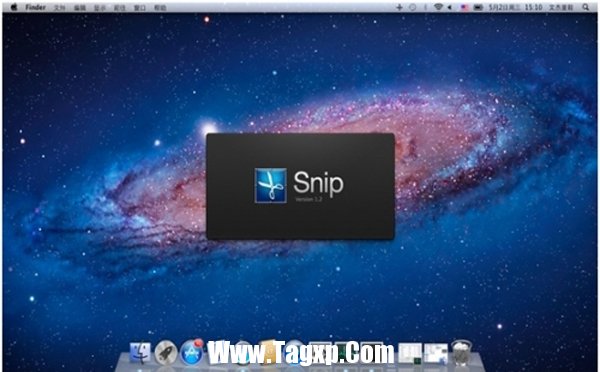
那么,要怎样修改Mac屏幕快照的格式呢?
最简单的方法,用Mac自带的截屏工具,通过终端命令修改输出格式,其命令如下:
【1】打开终端 输入(终端在哪里呢?打开Launchpad在顶部的搜索框中输入;终端”,立马就出来了。或者打开Finder,直接在右上角的搜索框搜索;终端”)。
【2】修改location
【3】defaults write com.apple.screencapture location
【4】就是你希望保存截图的路径
【5】macosx截图后的默认照片文件格式是png的,
【6】默认截图格式改为jpg、gif或pdf,可以在终端输入以下命令:
defaults write com.apple.screencapture type jpg 保存为jpg格式
defaults write com.apple.screencapture type gif 保存为Gif格式
defaults write com.apple.screencapture type png 保存为Png格式
defaults write com.apple.screencapture type pdf 保存为Pdf格式
当然还有一些软件和截屏工具也可以做到同样的效果,大家都可以试试哦!